Erase media files – Kyocera Jax S1300 User Manual
Page 42
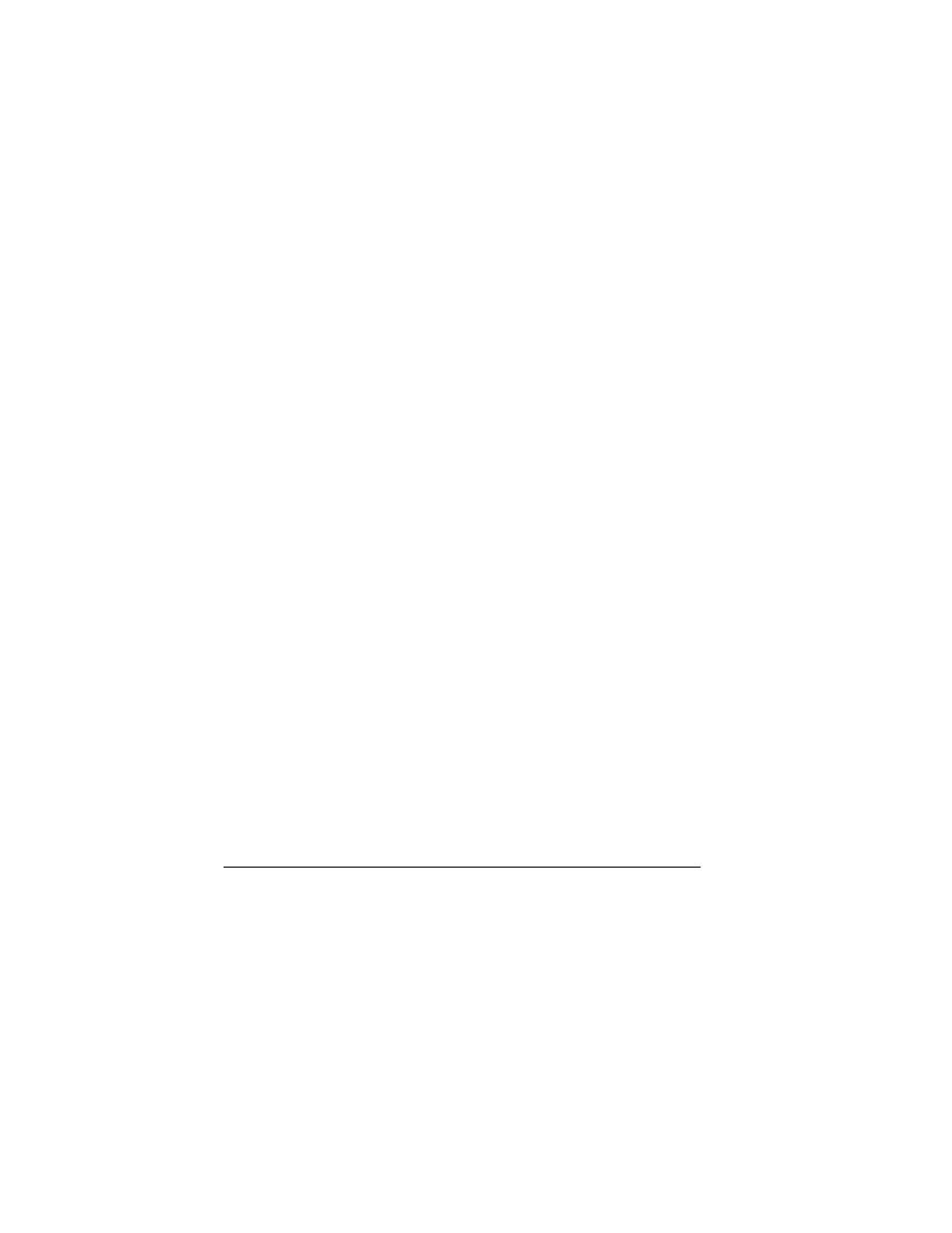
42
View File Details
1.
From a media file list, highlight a file.
2.
Select
Options
>
Details
to view the details
such as file size or save date.
3.
Select
OK
to exit.
Modify a File
1.
From a media file list, select a file.
2.
Select
Options
>
Modify
.
3.
Select
Options
and an option to rotate,
resize, and so on.
4.
When done, select
Save
to save over an
existing file or as a new one.
Erase Media Files
Erase a Single File
1.
From a media file list, highlight a file.
2.
Select
Options
>
Erase
>
Yes
.
You can only erase unlocked files. Preloaded files
on your phone are always locked.
Erase All Files in a Folder
From a media file list, select
Options
>
Erase All
>
Yes
.
Note: You can only erase unlocked files.
Preloaded files on your phone are always locked.
Erase All Image Files
From
Delete All
, select
Images Only
>
Yes
to
erase all files in the
Images
folder.
Note: You can only erase unlocked files.
Preloaded files on your phone are always locked.
Erase All Sound Files
From
Delete All
, select
Sounds Only
>
Yes
to
erase all files in the
Sounds
folder.
Note: You can only erase unlocked files.
Preloaded files on your phone are always locked.
Erase All Media Files
From
Delete All
, select
Delete All
>
Yes
to erase
all files in the
Media Gallery
folder.
Note: You can only erase unlocked files.
Preloaded files on your phone are always locked.
